Chcete sa naučiť jednoduchý tip, ktorý šetrí 2 sekundy vášho času? Ukážem vám, ako spustiť viac programov pomocou jednej skratky. Niektoré aplikácie k sebe patria prirodzene. Napríklad Steam a Raptr, Winamp a Last.fm, MS-Word a Photoshop atď.
Podľa toho, čo robíte na počítači, si všimnete, že neustále používate dva alebo viac programov súčasne. Po prečítaní tejto príručky sa dozviete, ako zoskupiť tieto aplikácie, ktoré sa majú spustiť, keď dvakrát kliknete na jednu skratku.
Spustite viac programov pomocou jednej skratky
Proces rozdelíme do troch jednoduchých krokov:
- Získajte cieľové cesty programov.
- Vytvorte dávkový súbor.
- Vytvorte odkaz s dávkovým súborom.
Čítajte ďalej, keď prechádzame podrobnými krokmi konfigurácie odkazu, ktorý otvára viac programov Windows naraz.
1] Získajte cieľové cesty programov
Prvým krokom k otvoreniu viacerých programov pomocou jednej skratky je získanie cieľových ciest všetkých programov. Tu nájdete informácie o tom, ako nájsť programové cesty.
Stlačte tlačidlo Windows a vyhľadajte programy. Keď sa aplikácia zobrazí vo výsledkoch vyhľadávania, kliknite na ňu pravým tlačidlom myši a vyberte ikonu Otvoriť umiestnenie súboru možnosť. Dostanete sa do adresára, v ktorom sa nachádza spustiteľný súbor aplikácie.
Kliknite pravým tlačidlom myši na odkaz a prejdite na ikonu Vlastnosti možnosť. V okne Vlastnosti prepnite na Skratka tab. Skopírujte všetko z priečinka Cieľ do poznámkového bloku vo formáte nižšie:
Zadajte cd, vložte celú cestu k aplikácii a stlačte kláves ENTER. Týmto sa zmení adresár na adresár programu. Príklad:
"C: \ Program Files (x86) \ Google \ Chrome \ Application \ chrome.exe"
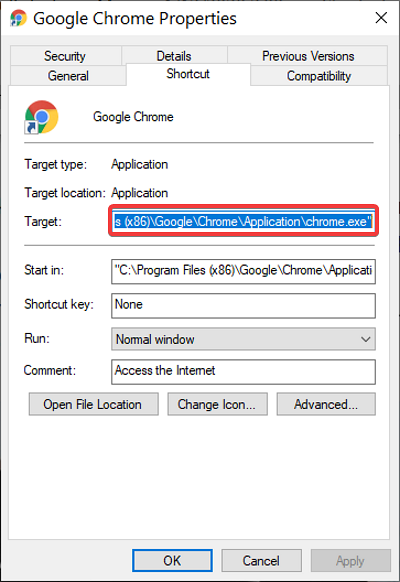
Zadajte začať a názov súboru. Je to vždy posledná časť cesty za posledným lomítkom (\). Štart spustí spustiteľný súbor. Príklad:
spustiť chróm.exe
Vyššie uvedené kroky vykonajte pre všetky programy, ktoré chcete pomocou skratky otvoriť. Po cestách k jednotlivým aplikáciám stlačte kláves ENTER.
2] Vytvorte dávkový súbor
S cestami aplikácií uloženými v programe Poznámkový blok musíte teraz vytvoriť dávkový súbor, z ktorého môžeme spustiť oba programy naraz.
Jedným kliknutím otvorte Poznámkový blok, do ktorého ste uložili cesty ku všetkým aplikáciám, ktoré chcete otvoriť. Podľa poznámky nižšie upravte obsah poznámky:
- Pridať
@ echo vypnuténa hornú časť poznámky. Vďaka tomu sa príkazy nezobrazia v príkazovom riadku počas vykonávania dávkového súboru. - Pridať
východv dolnej časti poznámky ukončíte dávkový súbor po vykonaní dávkového súboru.
Obsah vášho poznámkového bloku by mal teraz vyzerať takto:
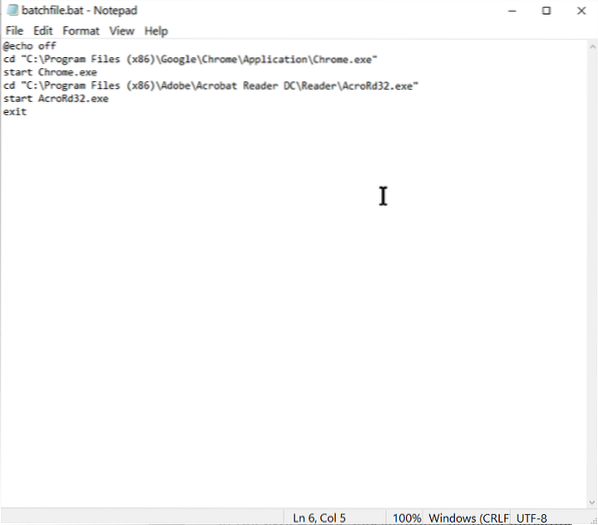
@echo off cd "C: \ Program Files (x86) \ Google \ Chrome \ Application \ Chrome.exe "spustiť Chrome.exe cd "C: \ Program Files (x86) \ Wunderlist2" spustí Wunderlist.exe východ
Vyššie uvedený skript je príkladom spustenia prehliadača Google Chrome a Wunderlist súčasne.
Nakoniec choďte na Súbor> Uložiť ako, a v Uložiť ako typ, vybrať Všetky súbory. Pripojiť .netopier na konci Názov súboru. Napríklad sme použili dávkový súbor.netopier.
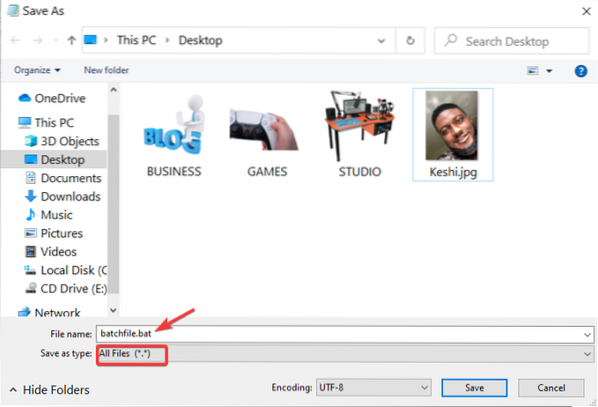
Všimnite si, kam ste uložili dávkový súbor. Pri vytváraní odkazu v ďalšom kroku budete musieť cestu k tomuto dávkovému súboru.
3] Vytvorte odkaz s dávkovým súborom
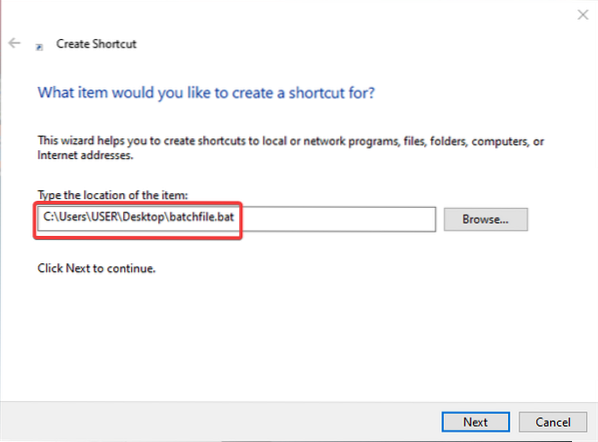
Spustite program Prieskumník súborov a prejdite do adresára, v ktorom chcete vytvoriť skratku na otvorenie viacerých aplikácií. Môžete to urobiť na pracovnej ploche. Pravým tlačidlom myši kliknite na biele miesto a vyberte Nové> Skratka z kontextového menu.
Zadajte cestu k novovytvorenému dávkovému súboru v priečinku Zadajte umiestnenie položky lúka. Prípadne udrieť Prechádzať nájsť súbor. Po získaní polohy kliknite na ikonu Ďalšie tlačidlo dole.
Dajte skratke meno, ktoré si pamätáte, a stlačte Skončiť tlačidlo.
To je všetko! Po dvojitom kliknutí na novú skratku váš počítač otvorí všetky programy, ktorých skratky sú v dávkovom súbore.
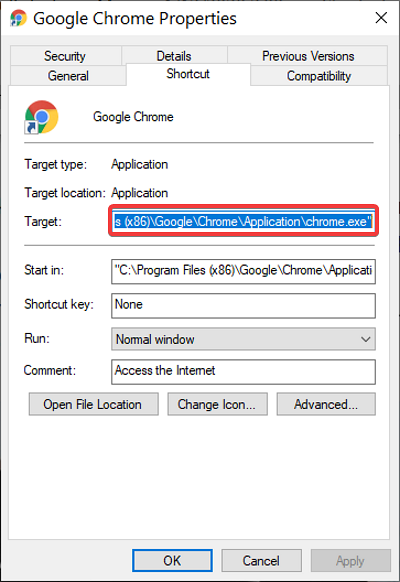
 Phenquestions
Phenquestions


